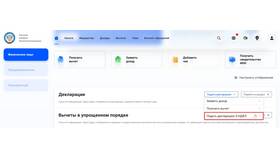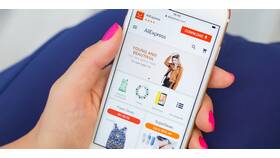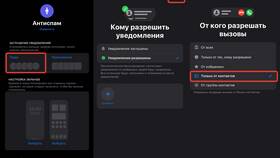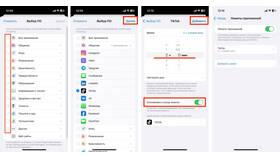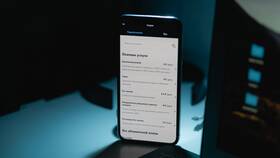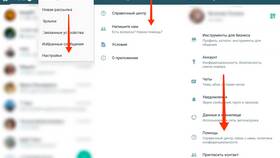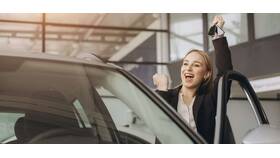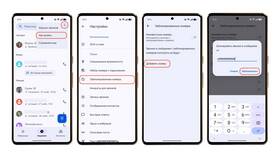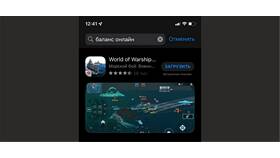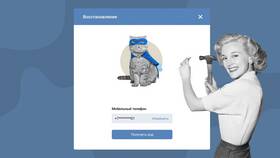Различные ограничения на компьютере могут мешать работе и доступу к файлам. Рассмотрим методы снятия таких запретов в разных ситуациях.
Содержание
Типы компьютерных запретов
| Тип ограничения | Проявление |
| Права доступа | Отказ в открытии файлов/папок |
| Групповые политики | Блокировка системных настроек |
| Родительский контроль | Ограничение времени работы |
| Антивирусные блокировки | Удаление "опасных" файлов |
Снятие ограничений доступа к файлам
Через свойства файла
- Правой кнопкой мыши на файле/папке → Свойства
- Вкладка "Безопасность" → "Изменить"
- Выберите пользователя → Установите полный доступ
- Примените изменения для всех вложенных объектов
Командная строка
- Запустите cmd от имени администратора
- Введите: takeown /f "путь_к_файлу" /r /d y
- Затем: icacls "путь_к_файлу" /grant administrators:F /t
Отключение групповых политик
| Метод | Инструкция |
| Редактор групповых политик | gpedit.msc → Поиск ограничивающей политики |
| Реестр Windows | regedit → Осторожное редактирование ключей |
Удаление антивирусных блокировок
- Откройте настройки антивируса
- Найдите раздел "Карантин" или "Блокировки"
- Восстановите файл или добавьте в исключения
- Для полного отключения - временно деактивируйте защиту
Сброс родительского контроля
- Откройте "Параметры" → "Учетные записи"
- Выберите "Семья и другие пользователи"
- Найдите ограниченную учетную запись
- Измените тип учетной записи на администратора
- Или отредактируйте ограничения
Полный сброс ограничений
- Создайте нового пользователя с правами администратора
- Используйте встроенную учетную запись Administrator
- При серьезных проблемах - переустановка системы
- Для сетевых ограничений - обратитесь к системному администратору
Перед снятием важных системных ограничений рекомендуется создать точку восстановления системы.